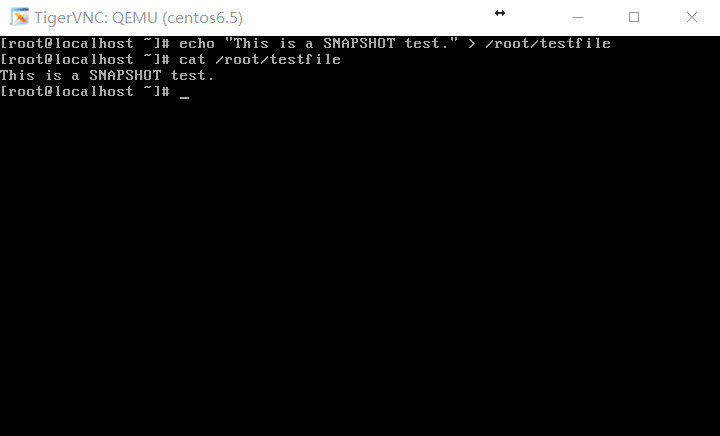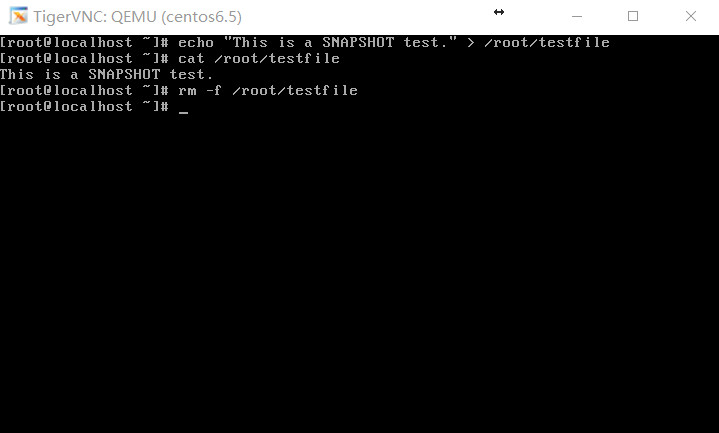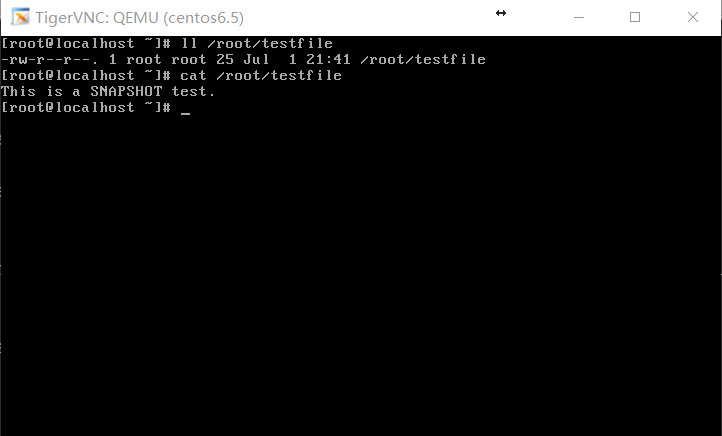快照應該是所有虛擬化技術都不可或缺的一個部分吧,無論是VMware、Citrix還是開源的如KVM、Xen等,都提供了快照技術。快照技術提供了虛擬機某一時間點的映像,方便在其他時間我們可以回溯到該時間點,也給數據備份和恢復提供了便利。
下面說說KVM虛擬化的快照功能:
1.快照實際上做的是虛擬機的XML配置文件,默認快照XML文件在/var/lib/libvirt/qemu/snapshot/[vmachine_name]/下
2.快照只支持qcow2磁盤格式的系統
KVM虛擬化快照的實現方式:
kvm快照有兩種方式創建,分別是:
virsh snapshot 相關命令進行生成快照
qemu-img snapshot 命令進行生成快照
使用virsh進行KVM虛擬機快照相關命令:
iface-begin 創建一個當前網卡的快照,它可以用來稍後提交或者恢復
snapshot-create 創建一個快照
snapshot-create-as 使用一組參數創建一個快照
snapshot-current 取得當前快照的集合
snapshot-delete 刪除一個快照
snapshot-dumpxml 從一個虛擬機的快照導出xml文件
snapshot-edit 編輯一個快照的xml文件
snapshot-info 快照信息
snapshot-list 列出虛擬機的快照列表
snapshot-parent 獲取一個快照的父快照名稱
snapshot-revert 將虛擬機恢復到一個快照
使用virsh管理虛擬機快照:
kvm虛擬機默認使用raw格式的鏡像格式,性能最好,速度最快,它的缺點就是不支持一些新的功能,如支持鏡像,zlib磁盤壓縮,AES加密等。要使用鏡像功能,磁盤格式必須爲qcow2。
1、磁盤格式轉換
查看磁盤映像格式:
[root@kvm-node1 ~]# qemu-img info /images/kvm/centos6.img image: /images/kvm/centos6.img file format: raw virtual size: 10G (10737418240 bytes) disk size: 1.5G
關閉虛擬機:
[root@kvm-node1 ~]# virsh list Id Name State ---------------------------------------------------- 1 centos6.5 running [root@kvm-node1 ~]# virsh destroy centos6.5 Domain centos6.5 destroyed [root@kvm-node1 ~]# virsh list Id Name State ----------------------------------------------------
將虛擬機磁盤映像轉換爲qcow2格式:
[root@kvm-node1 ~]# qemu-img convert -f raw -O qcow2 /images/kvm/centos6.img /images/kvm/centos6.qcow2 [root@kvm-node1 ~]# qemu-img info /images/kvm/centos6.qcow2 image: /images/kvm/centos6.qcow2 file format: qcow2 virtual size: 10G (10737418240 bytes) disk size: 1.3G cluster_size: 65536 [root@kvm-node1 ~]# ll /images/kvm/centos6* -rwxr-xr-x 1 root root 10737418240 Jul 1 20:13 /images/kvm/centos6.img -rw-r--r-- 1 root root 1394081792 Jul 1 20:17 /images/kvm/centos6.qcow2
使用qemu-img轉換鏡像只是對原有的鏡像做了備份,原有的磁盤映像文件還在。
2、修改虛擬機xml配置文件
修改虛擬機的xml配置文件,主要是把虛擬機的磁盤映像文件修改爲我們轉換後的qcow2格式,然後啓動虛擬機,才能執行快照操作。
[root@kvm-node1 ~]# virsh edit centos6.5
Domain centos6.5 XML configuration not changed.
[root@kvm-node1 ~]# awk -F"'" '/<driver name(.*)cache=/{print $4}' /etc/libvirt/qemu/centos6.5.xml #獲取磁盤映像的類型,原來是raw,已經修改爲qcow2
qcow2
[root@kvm-node1 ~]# awk -F"'" '/<source file/{print $2}' /etc/libvirt/qemu/centos6.5.xml #獲取磁盤映像文件路徑,原來是centos6.img,這裏已經修改爲centos6.qcow2
/images/kvm/centos6.qcow23、啓動虛擬機
[root@kvm-node1 ~]# virsh start centos6.5 Domain centos6.5 started
4、使用virsh命令創建快照
[root@kvm-node1 ~]# virsh snapshot-create centos6.5 Domain snapshot 1530448868 created
5、查看快照
[root@kvm-node1 ~]# virsh snapshot-list centos6.5 Name Creation Time State ------------------------------------------------------------ 1530448868 2018-07-01 20:41:08 +0800 running [root@kvm-node1 ~]# virsh snapshot-info --current centos6.5 Name: 1530448868 Domain: centos6.5 Current: yes State: running Location: internal Parent: - Children: 0 Descendants: 0 Metadata: yes
6、查看當前虛擬機快照的版本
[root@kvm-node1 ~]# virsh snapshot-current centos6.5 <domainsnapshot> <name>1530448868</name> <state>running</state> <creationTime>1530448868</creationTime> <memory snapshot='internal'/> <disks> <disk name='vda' snapshot='internal'/> <disk name='hdc' snapshot='no'/> </disks> <domain type='kvm'> <name>centos6.5</name> <uuid>be73fe50-fb80-d468-9e8a-e542f413d735</uuid> <memory unit='KiB'>1024000</memory> <currentMemory unit='KiB'>524288</currentMemory> <vcpu placement='static' current='1'>4</vcpu> <os> <type arch='x86_64' machine='rhel6.6.0'>hvm</type> <boot dev='hd'/> </os> <features> <acpi/> <apic/> <pae/> </features> <clock offset='utc'/> <on_poweroff>destroy</on_poweroff> <on_reboot>restart</on_reboot> <on_crash>restart</on_crash> <devices> <emulator>/usr/libexec/qemu-kvm</emulator> <disk type='file' device='disk'> <driver name='qemu' type='qcow2' cache='none'/> <source file='/images/kvm/centos6.qcow2'/> <target dev='vda' bus='virtio'/> <address type='pci' domain='0x0000' bus='0x00' slot='0x05' function='0x0'/> </disk> <disk type='block' device='cdrom'> <driver name='qemu' type='raw'/> <target dev='hdc' bus='ide'/> <readonly/> <address type='drive' controller='0' bus='1' target='0' unit='0'/> </disk> <controller type='usb' index='0' model='ich9-ehci1'> <address type='pci' domain='0x0000' bus='0x00' slot='0x04' function='0x7'/> </controller> <controller type='usb' index='0' model='ich9-uhci1'> <master startport='0'/> <address type='pci' domain='0x0000' bus='0x00' slot='0x04' function='0x0' multifunction='on'/> </controller> <controller type='usb' index='0' model='ich9-uhci2'> <master startport='2'/> <address type='pci' domain='0x0000' bus='0x00' slot='0x04' function='0x1'/> </controller> <controller type='usb' index='0' model='ich9-uhci3'> <master startport='4'/> <address type='pci' domain='0x0000' bus='0x00' slot='0x04' function='0x2'/> </controller> <controller type='ide' index='0'> <address type='pci' domain='0x0000' bus='0x00' slot='0x01' function='0x1'/> </controller> <interface type='bridge'> <mac address='52:54:00:26:5a:8d'/> <source bridge='virbr0'/> <model type='virtio'/> <address type='pci' domain='0x0000' bus='0x00' slot='0x03' function='0x0'/> </interface> <serial type='pty'> <target port='0'/> </serial> <console type='pty'> <target type='serial' port='0'/> </console> <input type='tablet' bus='usb'/> <input type='mouse' bus='ps2'/> <graphics type='vnc' port='5900' autoport='no' listen='0.0.0.0'> <listen type='address' address='0.0.0.0'/> </graphics> <video> <model type='cirrus' vram='9216' heads='1'/> <address type='pci' domain='0x0000' bus='0x00' slot='0x02' function='0x0'/> </video> <memballoon model='virtio'> <address type='pci' domain='0x0000' bus='0x00' slot='0x06' function='0x0'/> </memballoon> </devices> </domain> </domainsnapshot>
7、查看快照配置文件所在目錄
[root@kvm-node1 ~]# ll /var/lib/libvirt/qemu/snapshot/ total 4 drwxr-xr-x 2 root root 4096 Jul 1 20:41 centos6.5 [root@kvm-node1 ~]# ll /var/lib/libvirt/qemu/snapshot/centos6.5/ total 4 -rw------- 1 root root 3492 Jul 1 20:41 1530448868.xml
8、刪除一個快照
[root@kvm-node1 ~]# virsh snapshot-list centos6.5 Name Creation Time State ------------------------------------------------------------ 1530448868 2018-07-01 20:41:08 +0800 running [root@kvm-node1 ~]# virsh snapshot-delete centos6.5 1530448868 Domain snapshot 1530448868 deleted [root@kvm-node1 ~]# virsh snapshot-list centos6.5 Name Creation Time State ------------------------------------------------------------
9、恢復一個快照
1)首先,我們在centos6.5上創建一個文件,例如:
echo "This is a SNAPSHOT test." > /root/testfile
2)使用virsh snapshot-create-as創建一個快照
[root@kvm-node1 ~]# virsh snapshot-create-as --domain centos6.5 --name "centos6.5_snapshot_01" --description "snapshot with testfile saved." Domain snapshot centos6.5_snapshot_01 created
3)查看當前虛擬機的快照列表
[root@kvm-node1 ~]# virsh snapshot-list centos6.5 Name Creation Time State ------------------------------------------------------------ centos6.5_snapshot_01 2018-07-01 21:43:54 +0800 running
4)查看當前虛擬機的快照信息
[root@kvm-node1 ~]# virsh snapshot-info centos6.5 --current Name: centos6.5_snapshot_01 Domain: centos6.5 Current: yes State: running Location: internal Parent: - Children: 0 Descendants: 0 Metadata: yes
5)在虛擬機上刪除testfile
6)使用virsh snapshot-revert恢復虛擬機快照
[root@kvm-node1 ~]# virsh snapshot-revert centos6.5 centos6.5_snapshot_01 --running
snapshot-revert用法:snapshot-revert <domain> [<snapshotname>] [--current] [--running] [--paused] [--force]
選項:
[--domain] <string> :指定domain名稱,id或者uuid
[--snapshotname] <string> : 指定快照名稱
--current :恢復到當前快照
--running :在恢復快照後自動運行虛擬機
--paused :在恢復快照後自動暫停虛擬機
--force :強制執行快照,有風險的恢復選項
[root@kvm-node1 ~]# virsh list Id Name State ---------------------------------------------------- 2 centos6.5 running
7)到虛擬機中查看testfile的內容
使用qemu-img管理虛擬機快照:
qemu-img snapshot選項:
-a:應用一個快照,即使用該快照還原(還原磁盤文件快照時的狀態)-c:創建一個快照
-d:刪除一個快照
-l:列出給定磁盤映像的快照列表
1、爲虛擬機創建快照
[root@kvm-node1 ~]# qemu-img snapshot -c centos6.5_snapshot_02 /images/kvm/centos6.qcow2
2、查看虛擬機快照
[root@kvm-node1 ~]# qemu-img snapshot -l /images/kvm/centos6.qcow2 Snapshot list: ID TAG VM SIZE DATE VM CLOCK 1 centos6.5_snapshot_01 166M 2018-07-01 21:43:54 01:08:54.228 2 centos6.5_snapshot_02 0 2018-07-01 22:01:34 00:00:00.000
上面的兩個快照,第一個是使用vrish創建,第二個是使用qemu-img創建
3、恢復快照
[root@kvm-node1 ~]# qemu-img snapshot -a centos6.5_snapshot_02 /images/kvm/centos6.qcow2
4、刪除快照
[root@kvm-node1 ~]# qemu-img snapshot -d centos6.5_snapshot_02 /images/kvm/centos6.qcow2